Microsoft sebagai salah satu perusahaan IT terbesar di dunia memiliki software operating system yang dipakai hampir seluruh pengguna komputer di berbagai belahan dunia dikarenakan interfacenya yang begitu user friendly serta kompatibel atau cocok dengan kebanyakan aplikasi lain. Untuk mengikuti perkembangan teknologi, Microsoft sejak tahun 2015 lalu mengupdate versi OS nya menjadi Windows 10.
Dalam tutorial kali ini saya akan menjelaskan cara menghilangkan password di windows 10 atau yang seringkali dikenal dengan login screen. Login screen ini akan meminta password sebagai proteksi user yang akan menggunakan komputer anda.
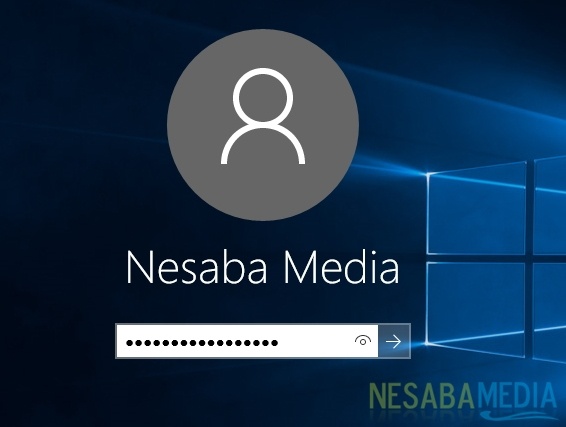
Cara Menghilangkan Password di Windows 10
Namun jika anda menggunakan komputer hanya untuk keperluan pribadi, akan terasa ribet jika tiap login perlu password. Berikut cara menghilangkan login screen di Windows 10 dengan mudah:
1. Pertama-tama buka menu Control Panel, anda bisa membukanya dengan cara menekan tombol Windows + R. Setelah itu, ketikkan “control” lalu tekan Enter.
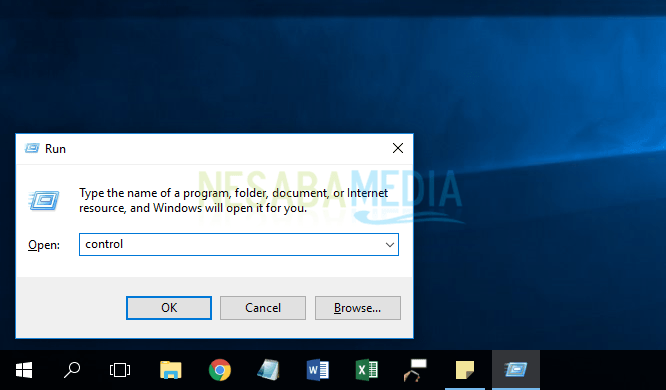
2. Selanjutnya pilih Change account type.
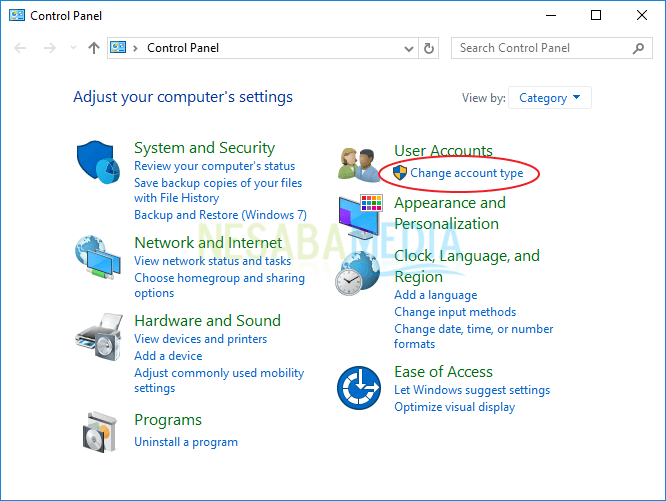
3. Pilih user (pengguna) yang diinginkan. Laptop saya hanya memiliki 1 user saja, yakni user utama sebagai administrator. Bisa jadi laptop anda memiliki lebih dari 1 user, jadi tinggal menyesuaikan saja.
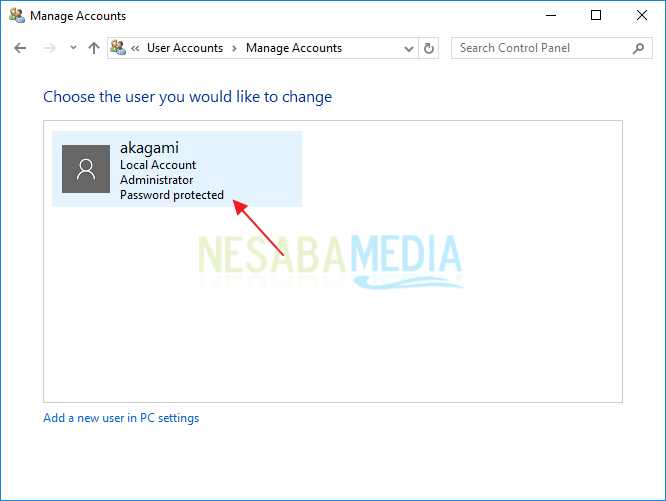
4. Kemudian pilih Change the password. Jika opsi ini tidak ada, silakan pilih Manage another account, klik user / pengguna yang dimaksud kemudian pilih Change the password.
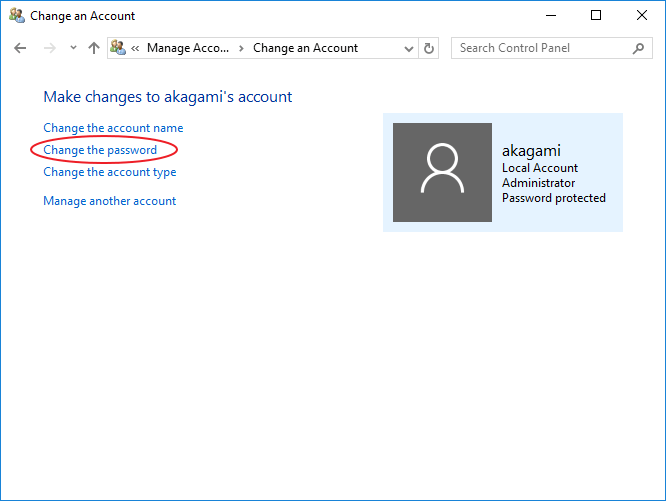
5. Pada kolom Current password, masukkan password user anda (password yang digunakan pada login screen). Dan untuk kolom lainnya, biarkan kosong. Setelah itu pilih Change password dan restart PC atau laptop anda.
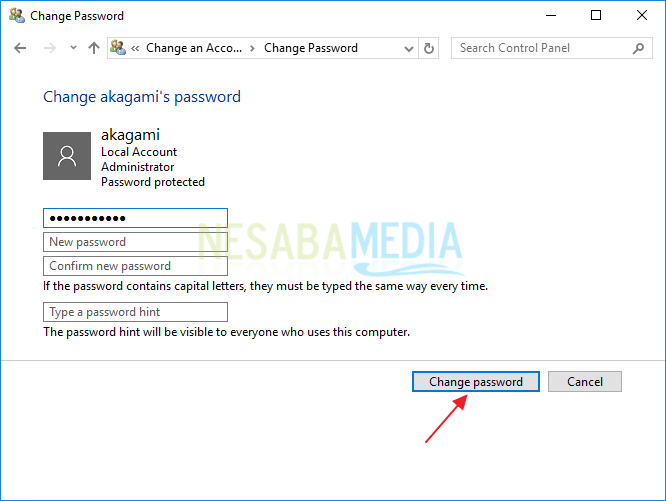
Kini anda tidak akan lagi diminta untuk memasukkan password setiap kali login komputer. Anda bisa langsung menggunakan komputer secara langsung setelah menghidupkannya.
Mengaktifkan Kembali Login Screen
Untuk mengaktifkan kembali login screen pada laptop anda, cukup dengan mengulangi langkah nomor 1-3. Kemudian pilih Create a password.
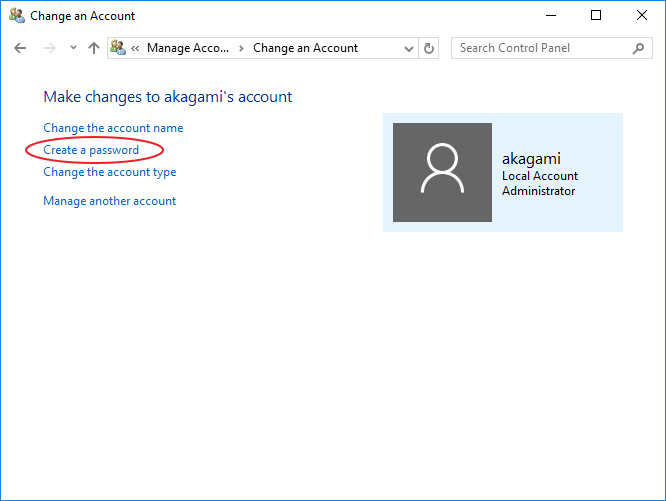
Setelah itu masukkan password yang anda inginkan. Untuk kolom password hint, bisa anda isi dengan kata atau kalimat yang memudahkan anda mengingat password anda, jangan diisi dengan password anda ya. Kemudian restart PC atau laptop anda, dan anda akan melihat login screen kembali muncul.
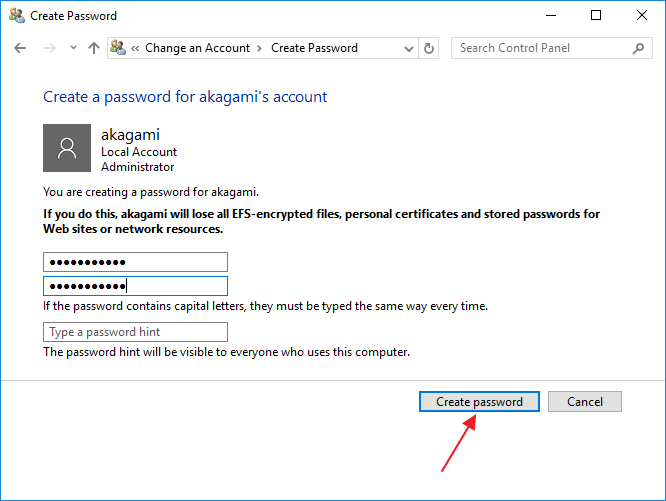
Perlu diingatkan bahwa dengan tanpa adanya login screen, keamanan komputer anda akan lebih besar resikonya. Terutama kalau komputer anda tidak hanya pribadi sendiri yang menggunakannya. Dikhawatirkan apabila tanpa login screen, teman yang usil atau malah teman yang tidak tahu apa-apa sedang otak-atik komputer anda tanpa anda ketahui sebelumnya.
Jika ada login screen yang membutuhkan password, setidaknya pemakai komputer selain anda akan bertanya password apa yang digunakan untuk login. Keputusannya tergantung pada anda, lebih aman dan nyaman menggunakan login screen atau tidak.
Editor: Muchammad Zakaria
Download berbagai jenis aplikasi terbaru, mulai dari aplikasi windows, android, driver dan sistem operasi secara gratis hanya di Nesabamedia.com:














kalo udah reset, apakah password nya bisa dipake lagi? atau harus ganti password yg baru? trmakasih..
Bisa dipakai lagi atau buat baru gan
Terima kasih Ilmunya, sangat membantu !
Mas tanya dong..
Saya sudah berhasil seperti cara di atas. Ketika awal menyalakan laptop langsung masuk tanpa login password tapi saat layar laptop mati dan saat saya nyalakan lagi dengan menggeser mouse menyala tetapi kembali di minta password login, bgaimana cara untuk mengatasi yang ini ya?
ya ampun ternyata tuh cuman kosongin aja ya kalo gak mau di password.. dari dulu sy cari hapus password ternyata tinggal ganti password dan di kosongin aja…
masyaAllah.. mantap mas bro sharenya. sangat bermanfaat
tapi cuma ada pilihan “change the account type” dan “manage another account” ini gimna ya mas? Terimakasih
Sudah saya update ya artikelnya, silakan dicek kembali.
Tapi kok aku bukan local administrator password protected cuman administrator password procted doang jadi susah
Kalo buat yg login microsoft akun gimana gan?
Menghilangkan login akun Microsoft? Maksudnya gimana ya gan?
iyaa knpa ya yg aku jga gk brhasil udh dicoba 3kali ttep aja
Bang, knapa ya notbook laptop saya keyboardnya kadang respon kadang juga tidak. Padahal masih baru. Solusinya gimana ya bang? Kirim ke email saya aja ya bang sarannya
Mas saya sudah mengikuti cara yang diatas, tetapi yang muncul “change the account type” dan manage another account. Jadi gimana nih mas solusinyaa.. Mohon bantuannya ya mas
Lah iya gan, yang diklik emang “change the account type” kemudian klik username lalu pilih “Change the password”. Dibaca kembali gan.